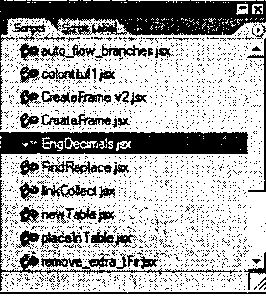
Рис. 1.4. Палитра Scripts
Скрипты, запущенные через палитру Scripts, работают быстрее, чем запущенные через Проводник (Finder).
В панели могут быть запущены скрипты с расширениями spt, as, applescript (для AppleScript), js и jsx (JavaScript), vbs (VBScript). Кроме того, скрипты на JavaScript могут быть компилированными (jsxbin).
Открыть скрипт можно несколькими способами: в любом редакторе, либо, что проще, нажав клавишу <AIt> (<Option> - в MacOS) и дважды щелкнув на его названии в палитре Scripts. При этом он откроется в ExtendScript Editor (если имеет расширение jsx), если расширение - js, то в редакторе, ассоциированном с данным типом файлов.
Если нужно открыть папку, в которой находится скрипт, достаточно нажать комбинацию клавиш <CtrI>+<Shift> (<Command> - в MacOS) и также дважды щелкнуть на названии скрипта в палитре. Альтернативный вариант- использовать команду Reveal in Explorer (Reveal in Finder - в MacOS) из меню палитры Scripts.
По умолчанию в Creative Suite 2 скрипты выполняются как набор последовательных действий, что очень помогает на стадии отладки, поскольку позволяет отслеживать изменения после каждого шага. Обратная сторона медали - для отмены действия скрипта придется нажимать комбинацию клавиш <CtrI>+<Z> множество раз, что в случае значительных изменений становится практически нереальной задачей.
Отличие версий__
В Creative Suite 3 ситуация изменилась: теперь скрипт рассматривается как единая команда, и для отмены ее действия достаточно однократного нажатия комбинации клавиш <Ctrl>+<Z>. Чтобы иметь возможность пошагового отслеживания, нужно активизировать опцию Undo Affects Entire Script из меню панели Scripts. Выполнение скрипта как единой команды ускоряет процесс его исполнения, поскольку не тратятся дополнительные ресурсы на создание точек восстановления.
Кроме запуска скриптов непосредственно из палитры Scripts, в Creative Suite 3 предусмотрено использование клавиатурных эквивалентов. Для назначения скрипту эквивалента используйте Edit | Keyboard Shortcuts, выберите набор ускорителей из меню Set, после чего перейдите на Product Area | Scripts. В новом окне выберите необходимый скрипт и присвойте еще неиспользованное клавиатурное сокращение.
Чтобы при отладке в ExtendScript автоматически запускалась объектная модель именно для InDesign, первая строка в скрипте должна содержать указание на хост-приложение:
#target = "InDesign-4.О" Цифры в названии указывают номер версии InDesign (табл. 1.1).
Таблица 1.1. Соотаетстаие идентификаторов номерам аерсий
|
Номер версии |
Идентификатор |
|
InDesign Creative Suite | |
|
InDesign Creative Suite 2 | |
|
InDesign Creative Suite 3 |
Отсутствие явного указания на номер версии, например,
#target = "InDesign" приводит к использованию самой последней установленной на компьютере версии продукта.
При переходе на InDesign CS3 помните, что из-за изменений в его объектной модели по сравнению с предыдущей версией некоторые ранее работающие скрипты перестают нормально функционировать. Выхода два.
